

 |
|
|
#1 | ||||||||||||||
|
Злое коТэ
   
|
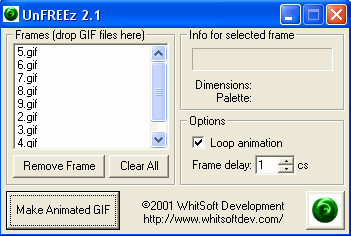 Спойлер:

__________________
Я смотрю на мир голубыми глазами через розовые очки и мне - все фиолетово... |
||||||||||||||
|
|

|
||||||||||||||
|
|
#2 | ||||||||||||||
|
Злое коТэ
   
|
Windows 7 ISO Verifier 1.0 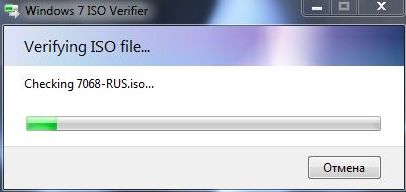 

__________________
Я смотрю на мир голубыми глазами через розовые очки и мне - все фиолетово... |
||||||||||||||
|
|

|
||||||||||||||
|
|
#3 | ||||||||||||||
|
Злое коТэ
   
|
QJot - (Многофункциональная альтернатива WordPad) QJot - это небольшой, при этом многофункциональный текстовый редактор, с которым можно читать и редактировать .doc-файлы, вставлять изображения в текст и многое другое. OJot создан в качестве хорошей замены WordPad и поможет Вам с легкостью редактировать текстовые файлы.  Его родной формат RTF, однако он может открывать, редактировать и сохранять Word и WordPerfect файлы (хотя и не со всеми их особенностями). QJot может быть использован с любым скриптом, который поддерживается Windows и для которого установлены шрифт и драйвер, в том числе скрипты для набора текста справа налево. QJot полностью портативен и может быть запущен с USB-носителя. Требования: - 64Mb RAM - CPU 386+ - Freeware - 600 Kb 
__________________
Я смотрю на мир голубыми глазами через розовые очки и мне - все фиолетово... |
||||||||||||||
|
|

|
||||||||||||||
|
|
#4 | ||||||||||||||
|
Злое коТэ
   
|
PicPick Tools — снимаем, рисуем, меряем, подбираем цвет… 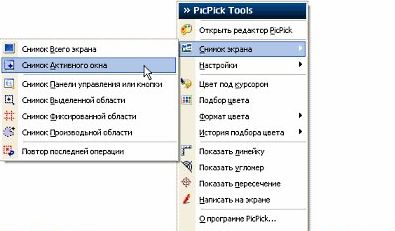 PicPick — это многофункциональная программа для работы с изображениями на экране компьютера. С ее помощью можно создавать скриншоты экрана, редактировать эти скриншоты, а также осуществлять ряд других полезных операций с изображениями отображаемыми на мониторе. Создание скриншотов: - Создание скриншота всего экрана (с поддержкой двух мониторов). - Скриншот одного (активного) окна. - Скриншот активной области (с автоматической прокруткой). - Создание скриншота выделенного региона (в том числе с заданными размерами). - Свободное выделение области скриншота. - Возможность повторения последнего скриншота. Встроенный графический редактор PicPick, как пишут разработчики, «очень похож на Microsoft Paint» но имеет намного больше различных инструментов. В нем даже есть такие незнакомые для Paint эффекты как, размытие, резкость, яркость, контрастность, оттенок, насыщенность и т.д. Мне же этот графический редактор больше напоминает сильно урезанную версию Paint.NET (даже иконки на панелях инструментов похожи). Среди других полезных инструментов PicPick: - Цвет под курсором. Можно получить код цвета с любой точки экрана. - Цветовая палитра. Подбор цвета осуществляется «смешением» трех основных. - Линейка. Измерение размеров на экране. - Угломер. Средство для измерения углов. - Пересечение. Еще один инструмент для определения размеров. - Карандаш. Можно что-то пометить на экране перед снятием скриншота. После запуска PicPick как и большинство подобных программ уходит в системный трей и доступен оттуда в виде меню, с которого и выбирается нужная команда. Интерфейс (если можно так назвать комплекс менюшек программы) прост, чист и понятен, поэтому думаю нет необходимости в детальном рассмотрении примеров работы PicPick. Способствует быстрому обучению работе с программой и наличие русского интерфейса.  Размер: 1.16 Мб Статус: Бесплатно Язык: Русский 
P.S. Ах да! Для любителей «носить все с собой» будет нелишним сообщать, что PicPick Tools является портативной программой и может запускаться без установки в систему.
__________________
Я смотрю на мир голубыми глазами через розовые очки и мне - все фиолетово... |
||||||||||||||
|
|

|
||||||||||||||
|
|
#5 | ||||||||||||||
|
Злое коТэ
   
|
Single Click Restore Point — быстрое создание точки восстановление системы
Иногда, после установки или удаления какой-то программы, система начинает работать нестабильно, или появляются другие неприятные, ненужные или раздражающие факторы. Функция восстановления системы могла-бы нам помочь, но кто-то как на зло, не создал точки восстановления системы :er: Не в последнюю очередь это случается из-за того, что в операционной системе Windows XP, инструмент для работы с восстановлением системы запрятан так далеко, что вспоминается о нем в самую последнюю очередь. Облегчить создание контрольной точки восстановления системы может утилита Single Click Restore Point. Эта программа состоит всего из одного исполняемого файла. Поместите это файл на видное место рабочего стола и в следующий раз, перед установкой какой-то сомнительного приложения, вы возможно уже не забудете о «сохранении». Для создания точки восстановления системы с помощью Single Click Restore Point достаточно дважды кликнуть по файлу программы. Пара секунд — и точка создана:   Как видно на скриншоте, названия записей созданных с помощью Single Click Restore Point не отличаются большой информативностью. В нем присутствует только время создания точки и подпись программы (Created With SCRP Tool). В принципе это может создать некоторые трудности в поиске нужной точки восстановления системы, хотя и облегчает процесс их создания. В следующий раз, когда будете устанавливать какую-то подозрительную программу или копаться в реестре, не забудьте потратить два клика на Single Click Restore Point. 
__________________
Я смотрю на мир голубыми глазами через розовые очки и мне - все фиолетово... |
||||||||||||||
|
|

|
||||||||||||||
|
|
#6 | ||||||||||||||
|
Злое коТэ
   
|
 F.lux — бесплатная программа изменяющая цветовую гамму монитора компьютера в зависимости от времени суток. Ночью F.lux делает экран более теплым, оберегая глаза пользователя от усталости. Кроме того, устранение синих тонов в цветах монитора снижает чрезмерную мозговую активность и вызывает желание отдохнуть, что будет полезно «ночным трудоголикам». F.lux — бесплатная программа изменяющая цветовую гамму монитора компьютера в зависимости от времени суток. Ночью F.lux делает экран более теплым, оберегая глаза пользователя от усталости. Кроме того, устранение синих тонов в цветах монитора снижает чрезмерную мозговую активность и вызывает желание отдохнуть, что будет полезно «ночным трудоголикам».Спойлер:
Программа F.lux доступна для:
__________________
Я смотрю на мир голубыми глазами через розовые очки и мне - все фиолетово... |
||||||||||||||
|
|

|
||||||||||||||
|
|
#7 | ||||||||||||||
|
Злое коТэ
   
|
Photostage Slideshow — простой слайд-шоу генератор  Photostage Slideshow — небольшая (меньше половины мегабайта) бесплатная программа для создания слайд-шоу, позволяющая создавать простые слайд-шоу содержащие до тысячи фотоснимков. Готовые слайд-шоу можно записать на диск или сохранить как видеофайл. Шаблоны для сохранения в различных форматах помогут создать видеоролики для различных портативных устройств. Photostage Slideshow — небольшая (меньше половины мегабайта) бесплатная программа для создания слайд-шоу, позволяющая создавать простые слайд-шоу содержащие до тысячи фотоснимков. Готовые слайд-шоу можно записать на диск или сохранить как видеофайл. Шаблоны для сохранения в различных форматах помогут создать видеоролики для различных портативных устройств.Далее идут перечисления возможностей Photostage Slideshow по группам. Эти возможности взяты с сайта программы, поэтому написаны в несколько рекламном стиле. Но зато все правда. Спойлер:

P.S. Вес тузлы: 415 Кб, ну и дополнительные блоки она сливает со своего сервера!! Works on Windows XP 2000/2003/Vista/2008
__________________
Я смотрю на мир голубыми глазами через розовые очки и мне - все фиолетово... |
||||||||||||||
|
|

|
||||||||||||||
|
|
#8 | ||||||||||||||
|
Злое коТэ
   
|
Video MP3 Extractor V1.8
[Ссылки могут видеть только зарегистрированные пользователи. ][Ссылки могут видеть только зарегистрированные пользователи. ] Video mp3 Extractor – это простая в использовании сервисная программа для извлечения аудио из видео AVI, ASF, WMV файлов. Выводные аудио файлы будут в mp3 формате и вы сможете прослушать извлеченное аудио с вашего mp3 проигрывателя без какого-либо дополнительного конвертирования или модификации.Video mp3 Extractor предоставляет простой и быстрый метод для преобразования аудио из видео и сохраняет в качестве MP3. size: 941 kb
for OS: Windows Vista, Windows XP, Windows 2000, Windows 2003
__________________
Я смотрю на мир голубыми глазами через розовые очки и мне - все фиолетово... |
||||||||||||||
|
|

|
||||||||||||||
|
|
#9 | ||||||||||||||
|
Злое коТэ
   
|
Наверное довольно часто. После установки программ, после их удаления или обновления, после обновления самой операционной системы… Одним словом - всегда когда появиться напоминание об этом. Но зачем? Почему мы покорно исполняем команды каких-то там программ?
 Один из вариантов ответа - “потому что это Windows” наверное не очень обрадует его пользователей, поэтому не остается ничего иного как попытаться разобраться в этом вопросе. Точнее “в этих вопросах”. Ведь причин по которых операционная система может требовать перезагрузки может быть немало. И кстати - некоторые из этих причин могут быть не совсем обоснованными, особенно если речь идет только о удалении некоторых файлов или директорий не влияющих на работу системы. Эти мелочи можно отложить и до следующей “плановой” перезагрузки. А вот для того чтобы узнать - что же на самом деле скрывается за требованием перезагрузить компьютер можно использовать маленькую бесплатную утилиту WhyReboot. С ее помощью, пользователь (особенно не горящий желанием тратить несколько время на перезагрузку) всего за пару секунд может узнать - действительно ли так важно бросать все дела и сломя голову бросаться в омут перезагрузок. WhyReboot проверяет документы регистра Windows на предмет наличия там послеперезагрузочных операций копирования, переименования или удаления файлов, ищет программы которые будут запущенные только один раз (после перезагрузки) для “зачистки” файлов или регистра, а также проверяет Wininit.ini :er: 

__________________
Я смотрю на мир голубыми глазами через розовые очки и мне - все фиолетово... |
||||||||||||||
|
|

|
||||||||||||||
|
|
#10 | ||||||||||||||
|
Злое коТэ
   
|
Эта программа должна заинтересовать тех пользователей компьютера у которых нет принтера (а у друга или знакомого есть). Или же тех у кого принтер есть (но не везде). [Ссылки могут видеть только зарегистрированные пользователи. ]  С помощью программы PrinterShare вы сможете распечатать документы или фотографии на принтерах других людей (или на другом компьютере). Неважно где находится принтер - за соседней дверью или за сотни километров. Сделать распечатку с окна текстового редактора, менеджера почтовых сообщений или графического редактора будет так же просто как будто он стоит рядом.  Использование алгоритмов кодирования информации позволяет пользователям PrinterShare не беспокоится о том, что кто-то другой сможет узнать информацию отправляемую на принтер (конечно, если этот другой не является специалистом по взлому таких алгоритмов  . Также, в отличии от электронной почты, содержимое вложения письма не подвергается риску быть прочитанным владельцами почтового сервиса. . Также, в отличии от электронной почты, содержимое вложения письма не подвергается риску быть прочитанным владельцами почтового сервиса.Среди других резонов использования PrinterShare его разработчик указывает следующие: - Вы будете уверены что документы не только получены, но и распечатаны. - При использовании PrinterShare не сохраняется электронных копий документа. - Отпадает необходимость наличия специальных программ для открытия документа на стороне принтера. - Вы можете использовать тот принтер для распечатки фотографий, который точно отвечает вашим запросам. - Используя PrinterShare можно указать сколько копий нужно сделать. - Можно использовать принтер установленный на работе  - Я просто хочу распечатать сейчас. И бесплатно! Для установки PrinterShare совсем не нужно обладать какими-либо специальными знаниями, достаточно установить на стороне владельца принтера и отправителя документов соответствующую утилиту (одинаковую для обеих) и сделать некоторые настройки.

__________________
Я смотрю на мир голубыми глазами через розовые очки и мне - все фиолетово... |
||||||||||||||
|
|

|
||||||||||||||
 |
|
|
 Похожие темы
Похожие темы
|
||||
| Тема | Автор | Раздел | Ответов | Последнее сообщение |
| Программы и онлайн-сервисы для игры в пазлы | Chief | Puzzle | 0 | 05.09.2009 10:59 |